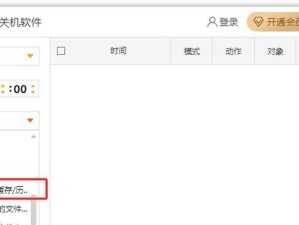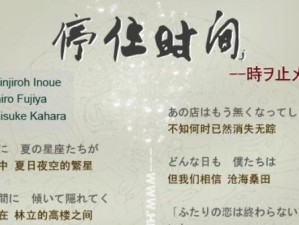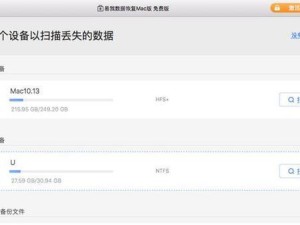PE(PreinstallationEnvironment)是一种预安装环境,它可以在计算机启动前提供一个轻量级操作系统。在某些情况下,我们需要在PE环境下安装ISO系统,本文将详细介绍PE环境下ISO系统安装的步骤和注意事项。
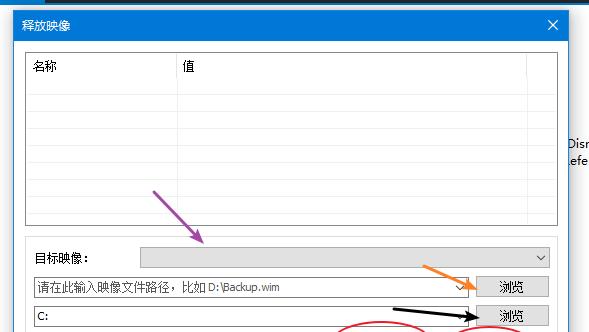
准备所需工具和材料
1.准备一个U盘或者光盘作为PE引导介质
2.下载并准备好所需的PE环境文件
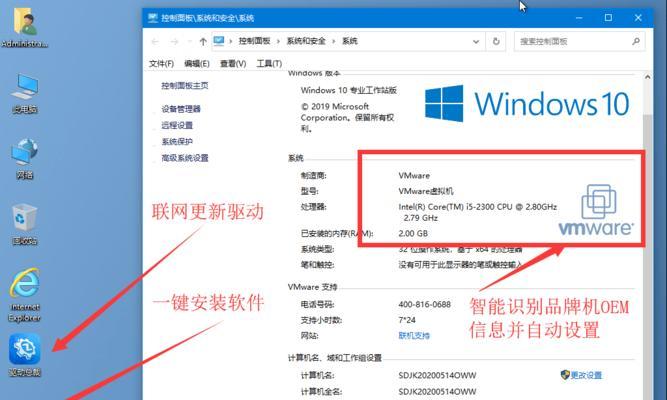
3.获取目标系统的ISO系统镜像文件
制作PE引导介质
1.插入U盘或者光盘到计算机
2.下载并运行制作PE引导介质的工具
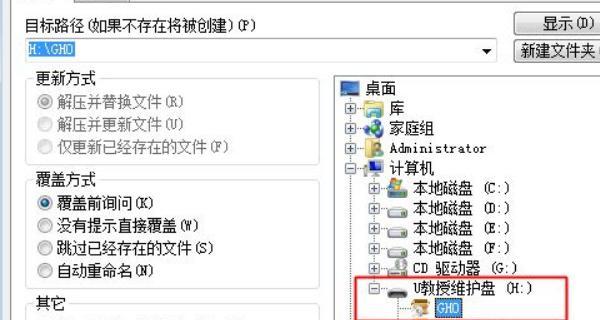
3.根据工具的提示进行操作,制作PE引导介质
将ISO系统镜像文件复制到PE引导介质
1.进入PE环境后,将ISO系统镜像文件复制到PE引导介质中的指定位置
2.确保复制完整,以便后续操作
设置计算机的启动顺序
1.重启计算机,并进入BIOS设置界面
2.找到启动选项,并将PE引导介质设置为第一启动设备
3.保存设置并退出BIOS
启动计算机进入PE环境
1.重新启动计算机
2.等待计算机自动从PE引导介质启动
3.进入PE环境后,选择合适的语言和键盘布局
挂载ISO系统镜像文件
1.打开PE环境中的文件管理器
2.找到并选择ISO系统镜像文件
3.右键点击ISO系统镜像文件,选择挂载选项
安装ISO系统
1.打开挂载的ISO系统镜像文件中的安装程序
2.根据安装程序的提示,选择安装选项和目标安装位置
3.等待系统安装完毕
重启计算机并进入已安装的系统
1.完成系统安装后,重启计算机
2.进入BIOS设置界面,将原来的PE引导介质移除
3.保存设置并退出BIOS,计算机将会自动从硬盘启动已安装的系统
注意事项和常见问题解决方法
1.在PE环境中进行系统安装时,一定要注意备份重要数据,以防数据丢失
2.如果ISO系统镜像文件损坏或不完整,可能导致安装失败,可以重新下载或获取可靠的镜像文件
3.部分计算机可能存在兼容性问题,需要更新驱动程序或调整相关设置
通过本文的步骤和指导,相信您已经了解了在PE环境下安装ISO系统的详细流程。在进行此操作时,请务必注意备份数据和选择可靠的ISO系统镜像文件,以确保系统安装的成功。希望本文对您有所帮助。